Adobe Acrobat 설치를 수리하는 방법은 무엇입니까?
Adobe Acrobat을 설치할 때 문제가있는 경우 다음 단계를 해결할 수 있습니다. 1. Adobe 공식 청소 도구를 사용하여 레거시 파일을 완전히 제거하고 명확하게하십시오. 2. 충분한 권한을 보장하기 위해 관리자 권한으로 설치 프로그램을 실행하십시오. 3. 시스템 호환성을 점검하고 Windows 및 종속 구성 요소를 업데이트하십시오. 4. 무결성을 보장하기 위해 설치 패키지를 다시 다운로드하십시오. 이러한 문제는 불충분 한 권한, 시스템의 비 호환성 또는 파일 손상에서 일반적입니다. 순서대로 작동하면 일반적으로 설치 장애, 충돌 또는 비정상적인 기능을 해결할 수 있습니다.

Adobe Acrobat 설치에는 실제로 성가신 문제가 있습니다. 특히 PDF 파일을 처리하기 위해 서두르고있을 때. 설치 실패, 시작 불가능 또는 비정상적인 기능에 직면하면 걱정하지 마십시오. 대부분의 시간에 정기적 인 수리 단계를 사용하여 해결할 수 있습니다.

1. 공식 어도비 청소 도구를 사용하십시오
여러 번 이전 버전의 잔여 파일은 설치 실패 또는 불안정한 작동을 유발합니다. 현재 첫 번째 단계는 현재 Acrobat을 완전히 제거하고 레거시 구성 파일을 지우는 것입니다.

- Adobe의 공식 웹 사이트로 이동하여 Adobe Creative Cloud Cleaner 도구를 다운로드하십시오 (Acrobat을 사용 하더라도이 도구도 적용됩니다).
- 도구를 실행 한 후 심층적 인 청소를 위해 "PDF 관련 제품"을 선택하십시오.
- 청소가 완료된 후 컴퓨터를 다시 시작하고 다시 설치하십시오.
이 단계는 "설치 중간에 고정 된", "프롬프트 권한 오류"와 같은 많은 문제를 해결할 수 있습니다.
2. 관리자 권한으로 설치 프로그램을 실행하십시오
Windows 시스템의 일부 설치 작업에는 시스템 디렉토리에 더 높은 권한이 필요합니다. 관리자 계정이 아니거나 설치 중에 관리자 권한을 활성화하지 않으면 설치 실패 또는 누락 된 기능이 발생할 수 있습니다.
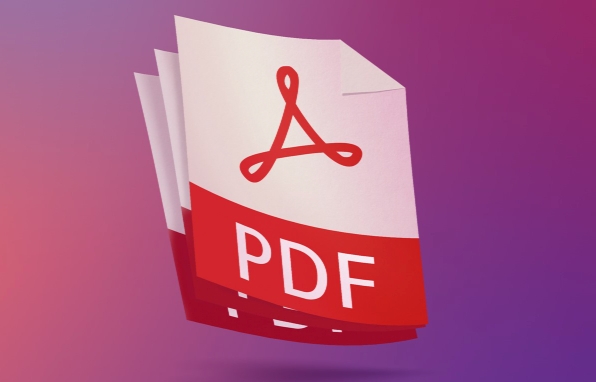
- 설치 프로그램을 찾아 마우스 오른쪽 버튼을 클릭하여 "관리자로 실행"을 선택하십시오.
- 네트워크 설치 패키지 인 경우 계정에 로컬 관리자 권한이 있는지 확인합니다.
- 일부 회사는 설치를 지원하기 위해 관리자에게 연락 해야하는 정책이 있습니다.
이 문제는 특히 엔터프라이즈 환경에서 일반적입니다. 때로는 모든 것이 정상인 것처럼 보이지만 실제로는 권한이 부족한 것입니다.
3. 시스템 호환성 및 업데이트를 확인하십시오
Adobe Acrobat에는 운영 체제 버전에 대한 특정 요구 사항이 있습니다. 특히 Windows 버전이 낮거나 패치되지 않은 경우 문제가 발생하기 쉽습니다.
- Adobe 공식 웹 사이트에서 지원하는 운영 체제 목록보기
- .NET Framework 및 Visual C 런타임 라이브러리를 포함하여 Windows를 최신 버전으로 업데이트합니다.
- 이전 버전의 Acrobat DC (예 : 몇 년 전)를 사용하는 경우 최신 버전으로 업그레이드하는 것을 고려하십시오.
때로는 설치가 성공적으로 설치되었지만 열면 충돌이 발생합니다. 시스템에 일부 종속성이 없거나 서비스가 시작되지 않았을 가능성이 높습니다.
4. 온라인 다운로드 소스를 설치하거나 교체하려고
로컬 설치 패키지가 손상되거나 불완전한 경우 설치가 실패 할 수도 있습니다. Adobe 공식 웹 사이트에서 설치 프로그램을 다시 다운로드 할 수 있습니다.
- 안정적인 네트워크 연결을 사용하여 중단 점의 중단 중단을 피하십시오.
- 국내 사용자 인 경우 공식 중국 웹 사이트 또는 신뢰할 수있는 이미지 소스를 사용하는 것이 좋습니다.
- 다운로드 후 파일 무결성 확인 (해시 값이 제공되는 경우)
기본적으로 이것들은 방법입니다. 대부분의 설치 문제는 위의 단계를 통해 해결할 수 있습니다. 열쇠는 순서를 따르고 단계를 건너 뛰지 않는 것입니다. 실제로 처리 할 수없는 경우 Adobe Support에 문의하여 원격 지원을받을 수도 있습니다.
위 내용은 Adobe Acrobat 설치를 수리하는 방법은 무엇입니까?의 상세 내용입니다. 자세한 내용은 PHP 중국어 웹사이트의 기타 관련 기사를 참조하세요!

핫 AI 도구

Undress AI Tool
무료로 이미지를 벗다

Undresser.AI Undress
사실적인 누드 사진을 만들기 위한 AI 기반 앱

AI Clothes Remover
사진에서 옷을 제거하는 온라인 AI 도구입니다.

Clothoff.io
AI 옷 제거제

Video Face Swap
완전히 무료인 AI 얼굴 교환 도구를 사용하여 모든 비디오의 얼굴을 쉽게 바꾸세요!

인기 기사

뜨거운 도구

메모장++7.3.1
사용하기 쉬운 무료 코드 편집기

SublimeText3 중국어 버전
중국어 버전, 사용하기 매우 쉽습니다.

스튜디오 13.0.1 보내기
강력한 PHP 통합 개발 환경

드림위버 CS6
시각적 웹 개발 도구

SublimeText3 Mac 버전
신 수준의 코드 편집 소프트웨어(SublimeText3)
 Adobe Acrobat Pro에서 Bates 번호를 사용하는 방법은 무엇입니까?
Jul 13, 2025 am 01:19 AM
Adobe Acrobat Pro에서 Bates 번호를 사용하는 방법은 무엇입니까?
Jul 13, 2025 am 01:19 AM
베이츠 번호 매기기는 파일을 고유하게 식별하기 위해 법률 문서에 사용되는 번호 시스템입니다. Adobe Acrobatpro는 다음 단계를 통해 추가 할 수 있습니다. 1. 도구에서 "Bates 번호 매기기"기능을 켜십시오. 2. 시작 번호, 형식, 위치 및 스타일을 설정하십시오. 3. 확인 후 자동으로 적용됩니다. 중복을 피하기 위해 여러 파일을 먼저 병합 한 다음 통합 할 수 있습니다. 참고에는 다음이 포함됩니다. 컨텐츠 영역을 피하기 위해 번호 위치 조정, 응용 프로그램 전 효과를 미리보고, 원본 파일을 백업하고 분할하기 전에 전체 버전을 저장합니다.
 원격 데스크탑 자격 증명이 작동하지 않았습니다
Jul 15, 2025 am 12:57 AM
원격 데스크탑 자격 증명이 작동하지 않았습니다
Jul 15, 2025 am 12:57 AM
"RemotedeCtopyUrcredentialsDidnotwork"문제를 겪을 때, 먼저 케이스, 키보드 레이아웃 및 특수 문자가 올바르게 입력되었는지 확인하는 등 올바른 사용자 이름과 비밀번호가 입력되었는지 여부를 확인하고 자격 증명을 확인하기 위해 로컬 로그인하는 것이 좋습니다. 둘째, 계정에 원격 로그인 권한이 있는지 확인하면 시스템 속성에서 원격 옵션을 통해 허용 사용자를보고 추가 할 수 있습니다. 셋째, 네트워크 수준 인증 (NLA)이 활성화 된 경우 일부 클라이언트는 정상적으로 인증하지 못할 수 있으므로 클라이언트에서 "항상 네트워크 수준 인증이 필요"또는 대상 컴퓨터에서 NLA 옵션을 끄지 않도록 시도 할 수 있습니다. 마지막으로 회사 도메인과 같은 그룹 정책 또는 기타 보안 설정 제한이 있는지 확인하십시오.
 Adobe Acrobat가 왜 나에게 로그인을 계속 요청합니까?
Jul 20, 2025 am 12:05 AM
Adobe Acrobat가 왜 나에게 로그인을 계속 요청합니까?
Jul 20, 2025 am 12:05 AM
Adobe Acrobat가 종종 로그인 해야하는 이유에는 동기 설정, 클라우드 스토리지 또는 라이센스 확인이 포함됩니다. 솔루션은 다음과 같습니다. 1. "기억"옵션 사용; 2. 클라우드 기능 사용을 피하십시오. 3. 정기적으로 온라인 상태를 유지하십시오. 4. 오래된 버전이나 타사 독자를 시도하십시오. 클라우드 서비스 및 승인을 관리하려면 Adobe는 관련 기능을 사용할 때 계정을 지속적으로 확인합니다. 트리거 메커니즘을 이해 한 후에는 간섭을 줄이기 위해 워크 플로를 조정할 수 있습니다.
 Photoshop의 사진에 텍스트를 추가하는 방법
Jul 13, 2025 am 12:59 AM
Photoshop의 사진에 텍스트를 추가하는 방법
Jul 13, 2025 am 12:59 AM
Photoshop을 사용하여 사진에 텍스트를 추가하려면 다음 단계를 따르십시오. 1. 올바른 도구 선택 : 텍스트 도구 (T 자형 아이콘)를 사용하여 텍스트를 입력하고 수평 또는 수직 행을 선택하고 글꼴, 크기 및 색상을 미리 설정하십시오. 2 스타일과 위치 조정 : 반투명 배경 상자 추가, 스트로크 효과, 색상 대비 변경 등과 같은 옵션 막대 또는 패널을 통해 스타일을 조정하십시오. 3. 텍스트를 그림 스타일로 통합하십시오 : 그림 스타일에 따라 글꼴을 일치시키고, 자연의 감각을 향상시키기 위해 효과, 혼합 모드, 프로젝션 및 기타 방법을 엠보싱 시도하십시오.
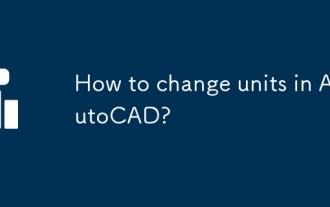 AutoCAD에서 단위를 변경하는 방법?
Jul 13, 2025 am 01:04 AM
AutoCAD에서 단위를 변경하는 방법?
Jul 13, 2025 am 01:04 AM
AutoCAD에서 장치 설정을 수정하는 키는 "DrawingUnits"인터페이스를 사용하여 길이, 각도 및 기타 매개 변수를 조정하는 것입니다. 특정 단계는 다음과 같습니다. 1. UN을 입력하거나 형식> 단위를 통해 설정 인터페이스를 입력하십시오. 2. 길이 유형의 소수 또는 아키텍처와 같은 단위 유형을 선택하십시오. 3. 정밀도를 통해 다음의 정확도를 설정하십시오. 0.00; 4. Angletype는 일반적으로 DecaldEgrees를 선택하고 방향을 사용자 정의 할 수 있습니다. 5. 블록 또는 외부 참조를 삽입 할 때는 스케일 오류를 피하기 위해 삽입 스케일의 단위 설정에주의를 기울여야합니다. 6. 기존 드로잉 단위 변경을 수동으로 스케일링하거나 li 할 수 있습니다.
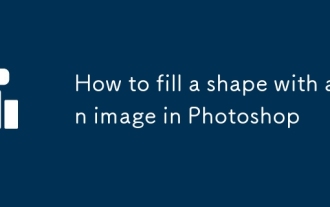 Photoshop에서 이미지로 모양을 채우는 방법
Jul 13, 2025 am 12:27 AM
Photoshop에서 이미지로 모양을 채우는 방법
Jul 13, 2025 am 12:27 AM
Photoshop의 그림으로 모양을 채우는 세 가지 주요 방법, 즉 클리핑 마스크, 패턴 오버레이 및 경로 충전물을 사용합니다. 첫째, 클리핑 마스크를 사용하는 것이 가장 유연하고 권장되는 방법입니다. 먼저 벡터 모양을 그리고 그림을 모양 레이어 위에 놓고 마우스 오른쪽 버튼을 클릭하여 "클리핑 마스크 작성"을 선택한 다음 자유롭게 변경하여 이미지 위치를 조정하십시오. 둘째, 패턴 오버레이는 간단한 모양을 배경 텍스처로 반복적으로 채우는 데 적합하며 "FX"버튼을 통해 "패턴 오버레이"를 선택하고 사용자 정의 그림을로드하고 비율 및 정렬 방법을 조정하십시오. 마지막으로, 경로 충전물은 고급 사용자에게 적합하고 펜 도구를 사용하여 경로를 설명하고 경로를 복사 한 다음 선택에로드하고 사진에 드래그 한 다음 더 정확한 이미지 충전 효과를 달성하기 위해 클리핑 마스크를 만듭니다. 이 세 가지 방법에는 적용 가능한 시나리오가 있습니다.
 Mac 대 Windows 용 AutoCAD
Jul 14, 2025 am 01:32 AM
Mac 대 Windows 용 AutoCAD
Jul 14, 2025 am 01:32 AM
AutoCAD는 Mac의 Windows만큼 경험이 없습니다. 우선, Windows는 기능 지원이 더 포괄적이며 동적 블록, 고급 렌더링 및 기타 기능이 더 완전한 반면 Mac 버전은 기본 도면에만 적합합니다. 둘째, 인터페이스 및 작동 습관은 다르며 바로 가기 키, 마우스 로직 및 메뉴 레이아웃은 모두 다르며 사용의 원활함에 영향을 미칩니다. 셋째, 파일 호환성이 좋지만 협업 중 글꼴 및 플러그인 손실과 같은 세부 사항이있을 수 있습니다. 따라서 복잡한 디자인에는 Windows가 권장되며 Mac은 보조 또는 가벼운 사용에 적합합니다.








